
Bevezetés a HTML eseményttribútumokba
Ebben a cikkben részletesen tárgyaljuk a HTML eseményttribútumokat. Az események azok a műveletek, amelyeket a felhasználói művelet eredményeként hajtanak végre. Például, amikor egy felhasználó megnyom egy gombot a billentyűzeten az adatok elolvasásához, akkor azt állítják, hogy ez a billentyűzet eseménye. Ezeket a tevékenységeket akkor hajtják végre, amikor a felhasználó belép egy webhelyre, és egy gomb kattintást hajt végre, vagy amikor egy oldal betöltődik a frissítő gomb megnyomásával, ahol a böngésző manipulálja az oldalakat, ezeket a műveleteket eseménynek kell tekinteni. Itt áttekintjük az események alapvető megértését és annak működését a böngészőben a felhasználói műveletek során. Különböző típusú események fordulnak elő a teljes böngészőablakban, amelyeket a következő szakaszok ismertetnek.
A legnépszerűbb HTML eseményttribútumok

Az eseményeknek más változata is elérhető a HTML-ben. És ezeknek az eseményeknek van egy kis kódblokkja, amelyet eseménykezelőnek neveznek, amely az eseményművelet végrehajtásakor indul. Ezeket a HTML elemekhez csatolják. Az eseménykezelők vagy esemény-hallgatók fontos szerepet játszanak a HTML eseményttribútumokban. Lássuk különféle típusú eseményttribútumokat, amelyeket globálisan deklarálunk és alkalmazunk a HTML elemekre, valamint a munkájukat is részletesen. Négy elsődleges eseményttribútumot használnak főként. Ők:
- Ablak esemény
- Forma események
- Egér események
- Billentyűzet események
- Húzza az eseményeket
Mindezen tulajdonságokat egyenként, példával írjuk le. Először együtt megyünk.
1. Ablak esemény
- onafterprintEvent: Ezt az attribútumot az összes Html címke támogatja, és akkor működik, amikor egy oldal nyomtatni kezdett, és egyetlen érték parancsfájllal rendelkezik. Itt jön egy példa a HTML kódra. Ez a példa egy gomb megnyomásakor egy párbeszéd üzenetben kinyomtatott üzenetet nyomtat.
Kód:
Windows onafterprint Event
Windows onafterprint Event
This attribute works in IE and Mozilla
function myfun() (
alert("Document is being printed");
)
Windows onafterprint Event
Windows onafterprint Event
This attribute works in IE and Mozilla
function myfun() (
alert("Document is being printed");
)
Windows onafterprint Event
Windows onafterprint Event
This attribute works in IE and Mozilla
function myfun() (
alert("Document is being printed");
)
Windows onafterprint Event
Windows onafterprint Event
This attribute works in IE and Mozilla
function myfun() (
alert("Document is being printed");
)
Windows onafterprint Event
Windows onafterprint Event
This attribute works in IE and Mozilla
function myfun() (
alert("Document is being printed");
)
Windows onafterprint Event
Windows onafterprint Event
This attribute works in IE and Mozilla
function myfun() (
alert("Document is being printed");
)
Kimenet:
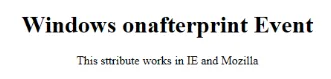
- onbeforeprint: A nyomtatás előtt működik. Az esemény a nyomtatási folyamat után kirúgódik. Az alábbiakban látható a példakód.
Kód:
body (
color: #9370DB;
background-color: #BC8F8F;
text-align: center;
padding: 20px;
)
p (
font-size: 2rem;
)
Attribute Demo
body (
color: #9370DB;
background-color: #BC8F8F;
text-align: center;
padding: 20px;
)
p (
font-size: 2rem;
)
Attribute Demo
body (
color: #9370DB;
background-color: #BC8F8F;
text-align: center;
padding: 20px;
)
p (
font-size: 2rem;
)
Attribute Demo
body (
color: #9370DB;
background-color: #BC8F8F;
text-align: center;
padding: 20px;
)
p (
font-size: 2rem;
)
Attribute Demo
trigger a nyomtatáshoz.
függvény get () (
document.body.style.background = "# 00BFFF";
)
Kimenet:
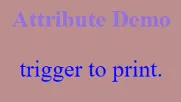
- onerror: Ezt a funkciót akkor indítják el, amikor hiba lép fel, miközben nincs elem.
Kód:

Helló Világ.
funkció myFun () (figyelmeztetés ("probléma a kép betöltésekor");
)
Kimenet:
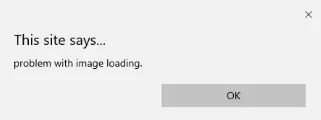
- onload: Ez a funkció segít egy objektum betöltésében, és jól működik annak ellenőrzésében, hogy a weboldal megfelelően van-e betöltve.
Kód:
onload event demo
function ldImg() (
alert("image loaded without error");
)
Kimenet:

- onresize: Ez az esemény akkor vált ki, amikor a böngészőablak átméretezésre kerül, és bármilyen elem kiváltható az átméretezés attribútum alatt.
Kód:
onresize event
function cmg() (
alert('welcome to educba');
)
window.onresize = cmg;
onclick="alert(window.onresize);">
Kimenet:
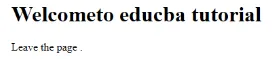
- onunload: Ez az esemény akkor vált ki, amikor egy weboldal ablaka bezáródik, vagy amikor a felhasználó elhagyja a weboldalt. Az alábbi kód kicsomagolja az oldalt, amikor a felhasználó elhagyja, és riasztást küld, köszönet a keresésért. Ez az esemény néha működik az összes böngészőben.
Kód:
Welcometo educba tutorial
Welcometo educba tutorial
Welcometo educba tutorial
Hagyja el az oldalt.
onfunc függvény () (figyelmeztetés ("Köszönjük, hogy megkereste!");
)
Kimenet:

2. Formanyomtatványok
A Vezérlőkkel működik. A következő attribútumok akkor fordulnak elő, amikor a felhasználó interakciót folytat a böngészőkkel.
- onblur: Ez az esemény akkor fordul elő, ha a felhasználó figyelme távol van az űrlap ablaktól. A következő példa kisbetűket ír be, és amikor a benyújtás gombra kattint, a kimenetet nagybetűvé alakítja.
Kód:
Form onblur
body (
text-align:center;
)
h1 (
color:pink;
)
EDUCBA
onblur="myfunc()">
Submit
function myfunc() (
var a = document.getElementById("aaa");
a.value = a.value.toUpperCase();
)
Form onblur
body (
text-align:center;
)
h1 (
color:pink;
)
EDUCBA
onblur="myfunc()">
Submit
function myfunc() (
var a = document.getElementById("aaa");
a.value = a.value.toUpperCase();
)
Form onblur
body (
text-align:center;
)
h1 (
color:pink;
)
EDUCBA
onblur="myfunc()">
Submit
function myfunc() (
var a = document.getElementById("aaa");
a.value = a.value.toUpperCase();
)
Form onblur
body (
text-align:center;
)
h1 (
color:pink;
)
EDUCBA
onblur="myfunc()">
Submit
function myfunc() (
var a = document.getElementById("aaa");
a.value = a.value.toUpperCase();
)
Kimenet:

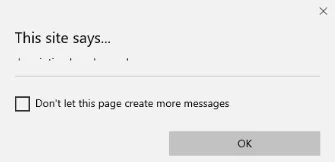
- onchange: Ez az esemény akkor fordul elő, amikor a felhasználó megváltoztatja az űrlap meglévő elemét. Ez akkor fordul elő, amikor egy elem elveszíti a fókuszt.
Kód:
HTML onchange
select the dress color
pink
Yellow
White
Megjegyzés: Válasszon bármelyik lehetőséget
Ismertesse röviden:Beküldés
Kimenet:
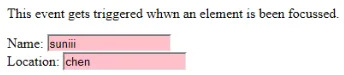
- onfocus: Ez az attribútum akkor engedélyezett, ha a felhasználó figyelmet fordít egy weboldal elemére, vagy ha a bemenet fókuszált. Az alábbi példa kiemeli, ha bemeneti mezőt írunk be a mezőbe.
Kód:
Ez az esemény aktiválódik, amikor egy elem fókuszálódik.
Név:Elhelyezkedés:
onfoc függvény (a) (
document.getElementById (a) .style.background = "rózsaszín";
)
Kimenet:
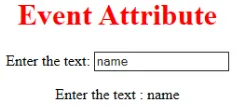
- oninput: Ez az esemény akkor indul el, amikor a bemenetet beírják a beviteli mezőbe. Akkor aktiválódik, amikor a szövegmezőben megváltozik az érték. Ez az elem értékének megváltozásakor tükrözi.
HTML oninput
body (
text-align:center;
)
h1 (
color:red;
)
Event Attribute
Enter the text:
function myon()
(
var x = document.getElementById("EDUCBA").value;
document.getElementById("sid").innerHTML = "Enter the text : " +x;
)
HTML oninput
body (
text-align:center;
)
h1 (
color:red;
)
Event Attribute
Enter the text:
function myon()
(
var x = document.getElementById("EDUCBA").value;
document.getElementById("sid").innerHTML = "Enter the text : " +x;
)
HTML oninput
body (
text-align:center;
)
h1 (
color:red;
)
Event Attribute
Enter the text:
function myon()
(
var x = document.getElementById("EDUCBA").value;
document.getElementById("sid").innerHTML = "Enter the text : " +x;
)
HTML oninput
body (
text-align:center;
)
h1 (
color:red;
)
Event Attribute
Enter the text:
function myon()
(
var x = document.getElementById("EDUCBA").value;
document.getElementById("sid").innerHTML = "Enter the text : " +x;
)
Kimenet:

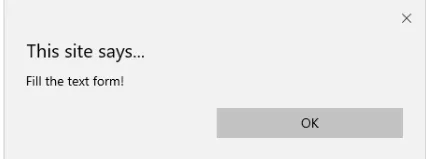
- oninvalid: Ez az attribútum hívja az eseményeket, ha a beviteli típusba beírt szöveg érvénytelen vagy üres marad. Ennek az eseményttribútumnak ki kell töltenie a bemeneti elemet.
Kód:
example oninvalid Event
p (
color:orange;
)
body (
text-align:center;
)
A HTML egy weboldal létrehozására szolgál
Írja be a nevet:Kimenet:
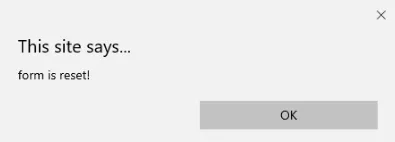
- onreset: akkor kerül ki, amikor az űrlap pihen. A következő példa azt mondja, hogy amikor elküldi a gombot, egy űrlap feldolgozásra kerül, és ismét, amikor rákattint a visszaállításra, az űrlap visszaáll.
Kód:
body (font-family:calibri;)
label (font-variant:small-caps;)
ol (background-color:#610000; margin-top:35px;)
li (margin-top:3px; padding:3px; background-color:rose; font-size:15px;)
div (position:absolute;top:250px;left:70px; font-size:1.5em;
)
Form with input to reset and submit
Enter input:
function onInva() (
alert("Input field cannot be empty!");
)
function onInp() (
var input_value = document.getElementById("iv").value;
document.getElementById("a_box").innerHTML = "Input value:
" + iv;
)
function onRes() (
alert("form is reset!");
)
function onSubmitEvent() (
alert("Form is loading");
location.reload();
)
body (font-family:calibri;)
label (font-variant:small-caps;)
ol (background-color:#610000; margin-top:35px;)
li (margin-top:3px; padding:3px; background-color:rose; font-size:15px;)
div (position:absolute;top:250px;left:70px; font-size:1.5em;
)
Form with input to reset and submit
Enter input:
function onInva() (
alert("Input field cannot be empty!");
)
function onInp() (
var input_value = document.getElementById("iv").value;
document.getElementById("a_box").innerHTML = "Input value:
" + iv;
)
function onRes() (
alert("form is reset!");
)
function onSubmitEvent() (
alert("Form is loading");
location.reload();
)
body (font-family:calibri;)
label (font-variant:small-caps;)
ol (background-color:#610000; margin-top:35px;)
li (margin-top:3px; padding:3px; background-color:rose; font-size:15px;)
div (position:absolute;top:250px;left:70px; font-size:1.5em;
)
Form with input to reset and submit
Enter input:
function onInva() (
alert("Input field cannot be empty!");
)
function onInp() (
var input_value = document.getElementById("iv").value;
document.getElementById("a_box").innerHTML = "Input value:
" + iv;
)
function onRes() (
alert("form is reset!");
)
function onSubmitEvent() (
alert("Form is loading");
location.reload();
)
body (font-family:calibri;)
label (font-variant:small-caps;)
ol (background-color:#610000; margin-top:35px;)
li (margin-top:3px; padding:3px; background-color:rose; font-size:15px;)
div (position:absolute;top:250px;left:70px; font-size:1.5em;
)
Form with input to reset and submit
Enter input:
function onInva() (
alert("Input field cannot be empty!");
)
function onInp() (
var input_value = document.getElementById("iv").value;
document.getElementById("a_box").innerHTML = "Input value:
" + iv;
)
function onRes() (
alert("form is reset!");
)
function onSubmitEvent() (
alert("Form is loading");
location.reload();
)
body (font-family:calibri;)
label (font-variant:small-caps;)
ol (background-color:#610000; margin-top:35px;)
li (margin-top:3px; padding:3px; background-color:rose; font-size:15px;)
div (position:absolute;top:250px;left:70px; font-size:1.5em;
)
Form with input to reset and submit
Enter input:
function onInva() (
alert("Input field cannot be empty!");
)
function onInp() (
var input_value = document.getElementById("iv").value;
document.getElementById("a_box").innerHTML = "Input value:
" + iv;
)
function onRes() (
alert("form is reset!");
)
function onSubmitEvent() (
alert("Form is loading");
location.reload();
)
Kimenet:
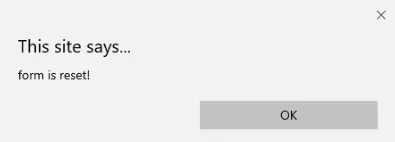
- onsearch: akkor működik, amikor a felhasználó megnyom egy enter gombot.
Kód:
Írja be a mezőbe.
funkció myF () (
var k = document.getElementById ("érték1");
document.getElementById ("minta"). innerHTML = "keresési elem:" + k.érték;
)
Kimenet:
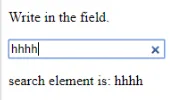
- onselect: akkor indul el, amikor a szöveg beviteli mezőben van kiválasztva. Ezzel egy párbeszédpanelt figyelmeztető üzenet nyomtat.
Kód:
onselect demo
h1 (
color:magenta;
)
body (
text-align:center;
)
function eduhtml() (
alert("text highlighted!");
)
EDUCBA Online tutorial
Text Box:
onselect demo
h1 (
color:magenta;
)
body (
text-align:center;
)
function eduhtml() (
alert("text highlighted!");
)
EDUCBA Online tutorial
Text Box:
onselect demo
h1 (
color:magenta;
)
body (
text-align:center;
)
function eduhtml() (
alert("text highlighted!");
)
EDUCBA Online tutorial
Text Box:
onselect demo
h1 (
color:magenta;
)
body (
text-align:center;
)
function eduhtml() (
alert("text highlighted!");
)
EDUCBA Online tutorial
Text Box:
Kimenet:

- onsubmit: Ennek az eseménynek a célja a végrehajtás végrehajtása a benyújtás gomb megnyomása közben.
Kód:
Onsubmit Example
Enter name:
Email :
function myF() (
alert("The form was submitted");
)
Kimenet:
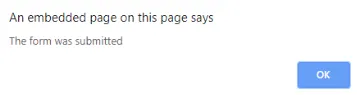
3. Kulcstartó attribútumok
- OnKeyDown: Akkor indul el, amikor a felhasználó lefelé mutató nyílbillentyűt nyom meg.
Kód:
Példa az Onkeydown-ra.
funkció mykedwn () (
riasztás ("gombnyomás be van kapcsolva");
)
Kimenet:
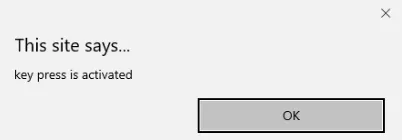
- OnKeyPress: Ez az esemény akkor vált ki, amikor a felhasználó megnyomja a billentyűzet bármelyik gombját. Megjegyzés: néhány böngésző nem támogatja egyetlen gomb megnyomását sem.
Kód:
Ez a példa megmutatja, mikor írja be a felhasználó a szöveget az esemény kiváltásához
>Kimenet:

- OnKeyUp: Ez az attribútum akkor aktiválódik, amikor a felhasználó kurzort enged a szövegmezőből. Az alábbiakban bemutatjuk a demonstrációt.
Kód:
Ez a példa a karaktert kisbetűvé alakítja.
Töltse ki a nevet:funkció mykey () (
var g = document.getElementById ("jjj");
g.érték = g.érték.toLowerCase ();
)
Kimenet:

4. Egér esemény attribútumai
Ez a művelet egér eseményt vált ki, amikor az egeret megnyomják akár a számítógépről, akár bármilyen külső eszközről, például okostelefonról vagy táblagépről. Az egér eseményeinek néhánya az alábbiakban található:
- onclick: Ez akkor vált ki, amikor a felhasználó az egér felett megnyomja a gombot. Az alábbiakban egy bemeneti példa látható az esemény megjelenítéséhez az egér kattintása közben.
Kód:
HTML onclick Event
HTML onclick Event
HTML onclick Event
Az esemény alapvető szerepet játszik a HTML-ben.
kettyenésoncf () (
document.getElementById ("minta"). innerHTML = "Hello World";
)
Kimenet:
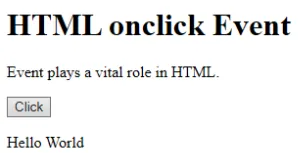
- onmousemove: akkor indul, amikor az egeret bármelyik irányba mozgatják a kép fölött.
Kód:
Event onmousemove demo
Ez az esemény akkor aktiválódik, amikor a mutató elhúzza az irányát.
Minta szövegKimenet:
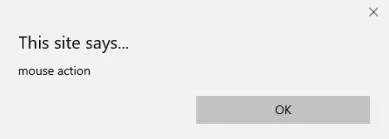
- Onmouseup: Ez az esemény értesítést ad, ha a felhasználó egy gombot kiad egy kimeneten.
Kód:
body (
color: "#ff0000";
height: 120vh;
background-color: #610000;
text-align: center;
)
.polygon (
float: right;
shape-inside: polygon(0 0, 0 200px, 100px 200px);
clip-path: polygon(0 0, 0 250px, 100px 300px);
height: 200px;
width: 200px;
background: linear-gradient(to bottom left, #7CFC00, #8B008B);
)
p (
margin: 30px auto;
)
HTML onmouseup Demo
body (
color: "#ff0000";
height: 120vh;
background-color: #610000;
text-align: center;
)
.polygon (
float: right;
shape-inside: polygon(0 0, 0 200px, 100px 200px);
clip-path: polygon(0 0, 0 250px, 100px 300px);
height: 200px;
width: 200px;
background: linear-gradient(to bottom left, #7CFC00, #8B008B);
)
p (
margin: 30px auto;
)
HTML onmouseup Demo
body (
color: "#ff0000";
height: 120vh;
background-color: #610000;
text-align: center;
)
.polygon (
float: right;
shape-inside: polygon(0 0, 0 200px, 100px 200px);
clip-path: polygon(0 0, 0 250px, 100px 300px);
height: 200px;
width: 200px;
background: linear-gradient(to bottom left, #7CFC00, #8B008B);
)
p (
margin: 30px auto;
)
HTML onmouseup Demo
body (
color: "#ff0000";
height: 120vh;
background-color: #610000;
text-align: center;
)
.polygon (
float: right;
shape-inside: polygon(0 0, 0 200px, 100px 200px);
clip-path: polygon(0 0, 0 250px, 100px 300px);
height: 200px;
width: 200px;
background: linear-gradient(to bottom left, #7CFC00, #8B008B);
)
p (
margin: 30px auto;
)
HTML onmouseup Demo
kattintson az objektum alatt
mupFn () (document.querySelector ('. polygon'). style.transform = 'scale (2.2)';
)
Kimenet:

- Onmouseoverover: Hajtsa végre a JavaScript-et, amikor az egérmutatót egy kép fölé viszi
Kód:
Example demonstrating Onmouseover.
Mouse over
function A() (
document.getElementById("sample").style.color = "yellow";)
function B() (
document.getElementById("sample").style.color = "green";
)
Example demonstrating Onmouseover.
Mouse over
function A() (
document.getElementById("sample").style.color = "yellow";)
function B() (
document.getElementById("sample").style.color = "green";
)
Example demonstrating Onmouseover.
Mouse over
function A() (
document.getElementById("sample").style.color = "yellow";)
function B() (
document.getElementById("sample").style.color = "green";
)
Example demonstrating Onmouseover.
Mouse over
function A() (
document.getElementById("sample").style.color = "yellow";)
function B() (
document.getElementById("sample").style.color = "green";
)
Kimenet:
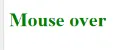
5. Húzza az esemény attribútumait
Ez az alkalmazás segít a HTML ablakban, amikor a felhasználó húzza a bemeneti elemet. Az alábbiakban bemutatjuk azokat a különböző eseményfigyelőket, amelyeket a HTML a húzott adatok tárolására használ.
- Ondrag: Ezt akkor használják, amikor egy elemet húznak a weboldalról.
- Ondragstart : Ez akkor fordul elő, amikor a felhasználó elkezdi húzni a beviteli mezőből. Az alábbi példa bemutatja a két célterület húzását.
Kód:
#b1, #b2 (
float:left;padding:11px;margin:11px; -moz-user-select:none;
)
#b1 ( background-color: #FF6699; width:65px; height:85px; )
#b2 ( background-color: #808000; width:180px; height:180px; )
function dStart(e) (
e.dataTransfer.effectAllowed = 'move';
e.dataTransfer.setData("Text", e.target.getAttribute('id'));
e.dataTransfer.setDragImage(e.target, 0, 0);
return true;
)
Drag demo
Drag the box.
ondragstart = "return dStart(e)">
Drag it
welcome
#b1, #b2 (
float:left;padding:11px;margin:11px; -moz-user-select:none;
)
#b1 ( background-color: #FF6699; width:65px; height:85px; )
#b2 ( background-color: #808000; width:180px; height:180px; )
function dStart(e) (
e.dataTransfer.effectAllowed = 'move';
e.dataTransfer.setData("Text", e.target.getAttribute('id'));
e.dataTransfer.setDragImage(e.target, 0, 0);
return true;
)
Drag demo
Drag the box.
ondragstart = "return dStart(e)">
Drag it
welcome
#b1, #b2 (
float:left;padding:11px;margin:11px; -moz-user-select:none;
)
#b1 ( background-color: #FF6699; width:65px; height:85px; )
#b2 ( background-color: #808000; width:180px; height:180px; )
function dStart(e) (
e.dataTransfer.effectAllowed = 'move';
e.dataTransfer.setData("Text", e.target.getAttribute('id'));
e.dataTransfer.setDragImage(e.target, 0, 0);
return true;
)
Drag demo
Drag the box.
ondragstart = "return dStart(e)">
Drag it
welcome
#b1, #b2 (
float:left;padding:11px;margin:11px; -moz-user-select:none;
)
#b1 ( background-color: #FF6699; width:65px; height:85px; )
#b2 ( background-color: #808000; width:180px; height:180px; )
function dStart(e) (
e.dataTransfer.effectAllowed = 'move';
e.dataTransfer.setData("Text", e.target.getAttribute('id'));
e.dataTransfer.setDragImage(e.target, 0, 0);
return true;
)
Drag demo
Drag the box.
ondragstart = "return dStart(e)">
Drag it
welcome
#b1, #b2 (
float:left;padding:11px;margin:11px; -moz-user-select:none;
)
#b1 ( background-color: #FF6699; width:65px; height:85px; )
#b2 ( background-color: #808000; width:180px; height:180px; )
function dStart(e) (
e.dataTransfer.effectAllowed = 'move';
e.dataTransfer.setData("Text", e.target.getAttribute('id'));
e.dataTransfer.setDragImage(e.target, 0, 0);
return true;
)
Drag demo
Drag the box.
ondragstart = "return dStart(e)">
Drag it
welcome
#b1, #b2 (
float:left;padding:11px;margin:11px; -moz-user-select:none;
)
#b1 ( background-color: #FF6699; width:65px; height:85px; )
#b2 ( background-color: #808000; width:180px; height:180px; )
function dStart(e) (
e.dataTransfer.effectAllowed = 'move';
e.dataTransfer.setData("Text", e.target.getAttribute('id'));
e.dataTransfer.setDragImage(e.target, 0, 0);
return true;
)
Drag demo
Drag the box.
ondragstart = "return dStart(e)">
Drag it
welcome
#b1, #b2 (
float:left;padding:11px;margin:11px; -moz-user-select:none;
)
#b1 ( background-color: #FF6699; width:65px; height:85px; )
#b2 ( background-color: #808000; width:180px; height:180px; )
function dStart(e) (
e.dataTransfer.effectAllowed = 'move';
e.dataTransfer.setData("Text", e.target.getAttribute('id'));
e.dataTransfer.setDragImage(e.target, 0, 0);
return true;
)
Drag demo
Drag the box.
ondragstart = "return dStart(e)">
Drag it
welcome
Kimenet:
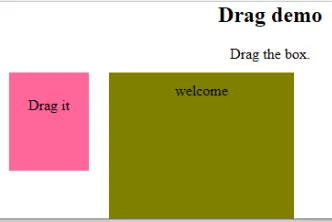
- ondrop: Hajtsa végre ezt az attribútumot, amikor egy húzható elem leesik az elemből.
Kód:
#b1, #b2 (
float:left;padding:11px;margin:11px; -moz-user-select:none;
)
#b1 ( background-color: #FF6699; width:65px; height:85px; )
#b2 ( background-color: #808000; width:180px; height:180px; )
function dStart(e) (
e.dataTransfer.effectAllowed = 'move';
e.dataTransfer.setData("Text", e.target.getAttribute('id'));
e.dataTransfer.setDragImage(e.target, 0, 0);
return true;
)
Drag dropdemo
drop the box.
ondragstart = "return dStart(e)">
Drag it
ondrop="drop(event)"
ondragover="allowDrop(event)">
welcome
dropzone
#b1, #b2 (
float:left;padding:11px;margin:11px; -moz-user-select:none;
)
#b1 ( background-color: #FF6699; width:65px; height:85px; )
#b2 ( background-color: #808000; width:180px; height:180px; )
function dStart(e) (
e.dataTransfer.effectAllowed = 'move';
e.dataTransfer.setData("Text", e.target.getAttribute('id'));
e.dataTransfer.setDragImage(e.target, 0, 0);
return true;
)
Drag dropdemo
drop the box.
ondragstart = "return dStart(e)">
Drag it
ondrop="drop(event)"
ondragover="allowDrop(event)">
welcome
dropzone
#b1, #b2 (
float:left;padding:11px;margin:11px; -moz-user-select:none;
)
#b1 ( background-color: #FF6699; width:65px; height:85px; )
#b2 ( background-color: #808000; width:180px; height:180px; )
function dStart(e) (
e.dataTransfer.effectAllowed = 'move';
e.dataTransfer.setData("Text", e.target.getAttribute('id'));
e.dataTransfer.setDragImage(e.target, 0, 0);
return true;
)
Drag dropdemo
drop the box.
ondragstart = "return dStart(e)">
Drag it
ondrop="drop(event)"
ondragover="allowDrop(event)">
welcome
dropzone
#b1, #b2 (
float:left;padding:11px;margin:11px; -moz-user-select:none;
)
#b1 ( background-color: #FF6699; width:65px; height:85px; )
#b2 ( background-color: #808000; width:180px; height:180px; )
function dStart(e) (
e.dataTransfer.effectAllowed = 'move';
e.dataTransfer.setData("Text", e.target.getAttribute('id'));
e.dataTransfer.setDragImage(e.target, 0, 0);
return true;
)
Drag dropdemo
drop the box.
ondragstart = "return dStart(e)">
Drag it
ondrop="drop(event)"
ondragover="allowDrop(event)">
welcome
dropzone
#b1, #b2 (
float:left;padding:11px;margin:11px; -moz-user-select:none;
)
#b1 ( background-color: #FF6699; width:65px; height:85px; )
#b2 ( background-color: #808000; width:180px; height:180px; )
function dStart(e) (
e.dataTransfer.effectAllowed = 'move';
e.dataTransfer.setData("Text", e.target.getAttribute('id'));
e.dataTransfer.setDragImage(e.target, 0, 0);
return true;
)
Drag dropdemo
drop the box.
ondragstart = "return dStart(e)">
Drag it
ondrop="drop(event)"
ondragover="allowDrop(event)">
welcome
dropzone
#b1, #b2 (
float:left;padding:11px;margin:11px; -moz-user-select:none;
)
#b1 ( background-color: #FF6699; width:65px; height:85px; )
#b2 ( background-color: #808000; width:180px; height:180px; )
function dStart(e) (
e.dataTransfer.effectAllowed = 'move';
e.dataTransfer.setData("Text", e.target.getAttribute('id'));
e.dataTransfer.setDragImage(e.target, 0, 0);
return true;
)
Drag dropdemo
drop the box.
ondragstart = "return dStart(e)">
Drag it
ondrop="drop(event)"
ondragover="allowDrop(event)">
welcome
dropzone
#b1, #b2 (
float:left;padding:11px;margin:11px; -moz-user-select:none;
)
#b1 ( background-color: #FF6699; width:65px; height:85px; )
#b2 ( background-color: #808000; width:180px; height:180px; )
function dStart(e) (
e.dataTransfer.effectAllowed = 'move';
e.dataTransfer.setData("Text", e.target.getAttribute('id'));
e.dataTransfer.setDragImage(e.target, 0, 0);
return true;
)
Drag dropdemo
drop the box.
ondragstart = "return dStart(e)">
Drag it
ondrop="drop(event)"
ondragover="allowDrop(event)">
welcome
dropzone
#b1, #b2 (
float:left;padding:11px;margin:11px; -moz-user-select:none;
)
#b1 ( background-color: #FF6699; width:65px; height:85px; )
#b2 ( background-color: #808000; width:180px; height:180px; )
function dStart(e) (
e.dataTransfer.effectAllowed = 'move';
e.dataTransfer.setData("Text", e.target.getAttribute('id'));
e.dataTransfer.setDragImage(e.target, 0, 0);
return true;
)
Drag dropdemo
drop the box.
ondragstart = "return dStart(e)">
Drag it
ondrop="drop(event)"
ondragover="allowDrop(event)">
welcome
dropzone
Kimenet:
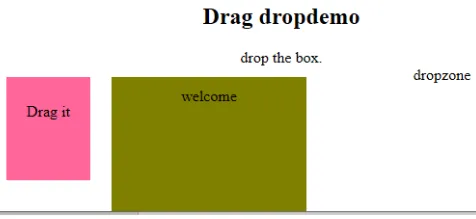
Következtetés
Ez az esemény attribútum elősegíti a webes alkalmazások nagyon könnyebbé és vonzóbbá tételét. A tevékenységek eltérő előfordulása különböző eseményeket generál. Annak ellenére, hogy ezt a megközelítést általában kerüljük, de a programozó szereti megtanulni a HTML-attribútumokhoz rendelt eseményekhez rendelt funkciót, és ezeket az eseménykezelőket még mindig végrehajtják, hogy szépítsék a weboldalakat.
Ajánlott cikk
Ez egy útmutató a HTML eseményttribútumokhoz. Itt tárgyaljuk a HTML esemény-attribútumok bevezetését, valamint a kód implementációját és kimenetét. akkor is áttekintheti javasolt cikkeinket, hogy többet megtudjon -
- Rövid bevezetés a HTML keretekbe
- A HTML stílusú attribútum módosítása
- HTML alkalmazások 10 legnépszerűbb felhasználás
- 10 legjobb különbség HTML vs HTML5 (infographics)
- Dobás és dobás | Öt legfontosabb különbség, amelyet tudnia kell
- Állítsa be a háttér színét HTML-ben a Példa segítségével